TestRail - Dasbor
Dasbor adalah halaman pertama yang dapat dilihat pengguna setelah masuk ke TestRail ,. Dashboard disesuaikan oleh Admin. Berdasarkan peran, admin dapat mengatur akses TestRail. Admin bahkan berhak mengubah warna dan logo akun TestRail.
Poin yang Perlu Diperhatikan
Ada 2 bagian Dasbor - yang pertama adalah dasbor umum tempat semua proyek terdaftar dan satu lagi adalah dasbor khusus proyek.
Bilah Navigasi yang ada di bagian bawah halaman TestRail, akan sama di semua halaman / layar TestRail - Buat proyek, Tambahkan kasus, Mulai Jalankan, Tambahkan Hasil, Undang Pengguna, dan Siapkan Integrasi
Dasbor memiliki tautan berbeda di kanan atas dan semuanya sama di semua halaman - Bekerja pada, <Nama Pengguna> untuk pengaturan dan bagian Keluar, Bantuan & Umpan Balik, Email, Twitter, dan Blog.
Pada paruh pertama bagian, dasbor menampilkan grafik aktivitas semua proyek setiap hari. Di paruh berikutnya, ini menampilkan semua nama proyek yang terdaftar. pengguna dapat menavigasi ke salah satu proyek dengan mengklik nama.
Screenshot berikut menampilkan Dashboard of TestRail

Setelah pengguna mengklik Nama Proyek (Wires −Basic pada gambar di atas), ini akan menampilkan Dashboard of Project. Dasbor proyek sama dengan dasbor utama TestRail seperti yang dijelaskan di atas.
Satu-satunya bagian tambahan adalah bilah navigasi yang menyediakan berbagai fungsi - Gambaran Umum, yang harus dilakukan, Tonggak Sejarah, Uji Coba & Hasil, Kasus Uji, Laporan
Di kiri atas, Return to Dashboardlink hadir. Dengan mengklik di sana, pengguna dapat menavigasi ke bagian dasbor utama tempat semua proyek terdaftar.
Pada paruh pertama bagian ikhtisar, pengguna dapat melihat grafik aktivitas sehari-hari yang dilakukan dalam proyek.
Pengguna dapat pergi ke bagian Laporan yang berbeda dan Edit detail proyek dengan mengklik tombol Laporan dan Edit.
Di paruh berikutnya, pengguna dapat melihat uji coba dan daftar pencapaian bersama dengan tombol pintasan untuk menambahkan uji coba dan pencapaian untuk proyek tersebut.
Tangkapan layar berikut menunjukkan halaman Dashboard proyek

Bantuan & Umpan Balik
TestRail menyediakan banyak cara berguna untuk berinteraksi dengan pengguna. memiliki Panduan Pengguna, Video, Forum Dukungan, Pintasan Keyboard, dll. Pengguna dapat mengakses blog, mengikuti di Twitter dan dapat berlangganan Newsletter dari Gurock.
Fitur-fitur ini dapat diakses dengan mengklik link Help & Feedback di Dashboard. Di samping tautan, ada 3 ikon lagi - Berlangganan Buletin, ikuti di Twitter dan Pelajari tentang TestRail.
Screenshot berikut menampilkan fitur Bantuan & Umpan Balik

Profil pengguna
Dengan mengklik nama profil → Pengaturan saya, pengguna dapat melihat profil pribadinya dalam mode edit. Pengguna dapat mengubah bidang berikut
Nama Lengkap, Alamat Email, Bahasa, Lokal, Kata Sandi. Setelah melakukan perubahan, klikSave Settings untuk menerapkan semua perubahan.
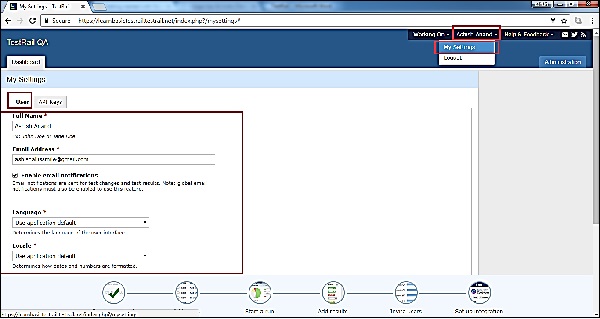
Dengan mengklik Logout, pengguna akan kembali ke halaman login dan tidak dapat mengakses detail proyek tanpa login kembali.